HL-4040CN
Preguntas frecuentes y Solución de problemas |
No puedo imprimir desde mi computadora mediante USB
Siga las recomendaciones a continuación para resolver este problema y poder imprimir de nuevo:
- Verifique el estado de su máquina Brother
- Verifique la conexión de su máquina Brother y la computadora
- Verifique la configuración del controlador de la impresora
- Verifique la configuración de su aplicación
- Reinicie su máquina Brother y la computadora
- Reinstale el controlador de la impresora
PASO 1: Verifique el estado de su máquina Brother
- Asegúrese de que su máquina Brother esté encendida.
-
Verifique si la pantalla de la máquina o la indicación LED de su máquina Brother no muestra algún error. Si se muestra un error, vaya a la sección Solución de problemas para encontrar una solución.
Si la pantalla de la máquina está en blanco o en Modo de hibernación, presione cualquier botón de la máquina para ver si sale del Modo de espera.
PASO 2: Verifique la conexión de su máquina Brother y la computadora
NOTA: Las ilustraciones mostradas a continuación tienen el propósito de representar el producto y el sistema operativo y podrían variar dependiendo del modelo de su máquina Brother y de su sistema operativo.
-
Intente desconectar y volver a conectar el cable USB desde ambos extremos. Desconecte su máquina Brother y la computadora y vuelva a conectarlas.
(Si está utilizando un hub USB, retírelo y conecte su máquina Brother directamente a la computadora). -
Recomendamos que el cable USB que utilice sea compatible con las siguientes especificaciones:
-cable de par trenzado
-blindado
-no más de 6 pies de largo (2 metros) - Verifique que el cable esté conectado al puerto USB en la máquina y no a un puerto de red, conector de línea, conector externo, ni cualquier otro puerto que no sea el puerto USB.
- Conéctese a un puerto USB diferente en la computadora.
- Pruebe con otro cable USB idéntico.
PASO 3: Verifique la configuración del controlador de la impresora
-
Abra la carpeta de la impresora.
(Windows 11)
Haga clic en Inicio ("Start") > Configuración (“Settings”) > Bluetooth y otros dispositivos (Bluetooth & devices) > Impresoras y escáneres (“Printers & scanners”).
(Windows 8/Windows 10)- Abra el Panel de control. (Haga clic aquí para ver cómo abrir el panel de control).
- Haga clic en Hardware y sonido (“Hardware and Sound”) => Dispositivos e impresoras.
Haga clic en (Inicio) (“Start”) => Dispositivos e impresoras (“Devices and Printers”)
(Inicio) (“Start”) => Dispositivos e impresoras (“Devices and Printers”)
(macOS® 13 o posterior)
a. Haga clic en el menú de Apple® y seleccione Configuraciones del sistema ("System Settings").
b. Desplacese entre las opciones de la barra de navegación izquierda y seleccione Impresoras y escáneres ("Printers & Scanners").
(macOS 12 o anterior)
Haga clic en el menú de Apple y seleccione Preferencias del sistema (“System Preferences”) > Impresoras y escáneres.
-
Verifique la siguiente configuración del controlador de la impresora.
-
Si la impresora Brother no aparece en la lista, es posible que el controlador no esté instalado correctamente. Vaya al PASO 6.
-
(Windows solamente)
Si existen varios íconos de copia de máquinas Brother (por ejemplo, Brother [nombre del modelo] (Copia 1)) en la lista de impresoras, ubique el controlador de impresora que sea adecuado usar.
(Windows 11)
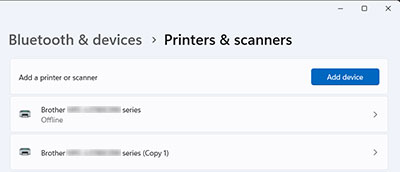
- Encienda la máquina Brother. Si hay otras máquinas conectadas, solo encienda la máquina Brother que desea usar.
- Seleccione su máquina Brother.
-
Verifique el estado de la máquina Brother.
Si el estado es Inactivo (“Idle”), esto significa que el controlador de la impresora funciona correctamente. Al imprimir, seleccione este controlador de la impresora.
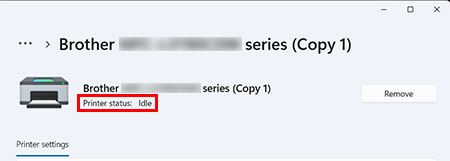
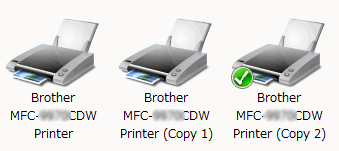
Si no sabe cuál controlador de impresora seleccionar, coloque el cursor sobre el ícono de la impresora por un momento para que aparezca el estado del controlador de la impresora.
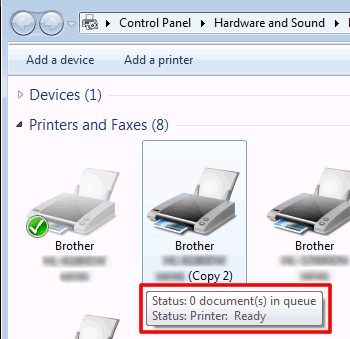
Si el estado es Fuera de línea (“Offline”), significa que el controlador de la impresora no está funcionando. Seleccione el controlador de impresora cuyo estado no sea Fuera de línea.
Si desea imprimir siempre desde esta impresora, haga clic derecho en el ícono de la máquina y seleccione Establecer como impresora predeterminada (“Set as default printer”). Y luego verá la marca de verificación en la máquina. La próxima vez que imprima, este controlador de impresora se seleccionará automáticamente.
-
Si la impresora Brother no aparece en la lista, es posible que el controlador no esté instalado correctamente. Vaya al PASO 6.
Borrar todos los trabajos de impresión.
(Windows 11)
- Seleccione su máquina Brother y luego haga clic en Abrir cola de impresión (“Open print queue”).
-
Si hay un trabajo de impresión en la cola, haga clic en
 > Cancelar todo (“Cancel all”).
> Cancelar todo (“Cancel all”).
(Windows 7/Windows 8/Windows 10)
- Haga clic derecho en su máquina Brother y seleccione Ver qué se está imprimiendo (“See what's printing”).
-
Haga clic en Impresora (“Printer”) => Cancelar todos los documentos (“Cancel All Documents”) => Sí (“Yes”).
Si Cancelar todos los documentos está sombreado, haga clic en Abrir como administrador (“Open As Administrator”). Ingrese la contraseña de administrador y haga clic en Sí.
(Mac®)
a. Seleccione su máquina Brother y luego haga clic en Cola de impresión ("Print Queue!) o Abrir cola de impresión… (“Open Print Queue…”).
b. Si hay trabajos pendientes en la cola de impresión, seleccione el trabajo de impresión que desea eliminar. Haga clic en ![]() .
.
Asegúrese de que el estado de la impresora no sea Fuera de línea (“Offline”) ni En pausa (“Paused”)
(Windows 11 o posterior)
Este paso está disponible hasta Windows 10.
Si usa Windows 11 o posterior, vaya al PASO 4.
(Windows 7/Windows 8/Windows 10)
- Haga clic derecho en su máquina Brother y seleccione Ver qué se está imprimiendo (“See what's printing”).
-
Haga clic en Impresora (“Printer”) => Pausar impresión (“Pause Printing”) o Usar impresora fuera de línea (“Use Printer Offline”). (Asegúrese de que no aparezca ninguna marca de verificación junto a esta configuración).
Si Pausar impresión o Usar impresora fuera de línea está sombreado, haga clic en Abrir como administrador (“Open As Administrator”). Ingrese la contraseña de administrador y haga clic en Sí.
PASO 4: Verifique la configuración de su aplicación
- Confirme que el controlador de la impresora Brother esté seleccionado en la ventana Imprimir (“Print”) de su aplicación.
-
Intente imprimir desde alguna otra aplicación. Si logra imprimir desde otra aplicación, significa que hay un problema en la aplicación al tratar de usarla.
Verifique la configuración en la aplicación y, si el problema persiste, comuníquese con el fabricante de la aplicación.
PASO 5: Reinicie su máquina Brother y la computadora
Apague su máquina Brother y reinicie la computadora. Y luego encienda su máquina Brother nuevamente.
Intente imprimir. Si aún no puede imprimir, vaya al siguiente paso.
PASO 6: Reinstale el controlador de la impresora
Es posible que el controlador de la impresora no esté instalado correctamente.
-
Desinstale el controlador de la impresora.
(Windows)
> Haga clic aquí para ver cómo desinstalar el controlador de la impresora.
(Mac)
> Haga clic aquí para ver cómo desinstalar el controlador de la impresora.
-
Descargue el Paquete completo de controladores y software o el Paquete completo de software más reciente y vuelva a instalarlo. Las instrucciones de instalación están disponibles en la página de descargas.
> Haga clic aquí para descargar el Paquete completo de controladores y software o el Paquete completo de software en la sección Descargas.Si el Paquete completo de controladores y software o el Paquete completo de software no está disponible para su máquina Brother, vuelva a instalar el controlador de la impresora y/o el controlador del escáner (si corresponde).
Las instrucciones de instalación están disponibles en la página de descargas.
> Haga clic aquí para descargar el controlador de la impresora y/o el controlador del escáner en la sección Descargas.(Macintosh®)
Si no encuentra el controlador de la impresora y el controlador del escáner, le recomendamos que utilice AirPrint.
Si desea ver cómo agregar su máquina Brother con AirPrint, consulte las preguntas frecuentes relacionadas al final de la página.Si su máquina no es compatible con AirPrint, no encontrará preguntas frecuentes sobre AirPrint en las Preguntas frecuentes relacionadas. Descargue Brother iPrint&Scan desde el App Store.
Si el problema continúa, comuníquese con el Departamento de Servicio al Cliente de Brother desde la sección "Contáctenos".
Modelos relacionados
DCP-1000, DCP-110C, DCP-120C, DCP-130C, DCP-1400, DCP-165C, DCP-330C, DCP-350C, DCP-375CW, DCP-385C, DCP-395CN, DCP-585CW, DCP-7020, DCP-7030, DCP-7040, DCP-7060D, DCP-7065DN, DCP-8020, DCP-8025D, DCP-8040, DCP-8045D, DCP-8060, DCP-8065DN, DCP-8080DN, DCP-8085DN, DCP-8110DN, DCP-8150DN, DCP-8155DN, DCP-9040CN, DCP-9045CDN, DCP-J125, DCP-J140W, DCP-J152W, DCP-L2520DW, DCP-L2540DW, DCP-L5500DN, DCP-L5600DN, DCP-L5650DN, FAX-1800C, FAX-1820C, FAX-1840C, FAX-1860C, FAX-1920CN, FAX-1960C, FAX-2440C, FAX-2480C, FAX-2580C, FAX-2820, FAX-2840, FAX-2900, FAX-2920, FAX-2940, FAX-3800, FAX-4100/FAX-4100e, FAX-4750e, FAX-5750e, HL-1240, HL-1250, HL-1270N, HL-1435, HL-1440, HL-1450, HL-1470N, HL-1650, HL-1670N, HL-1850, HL-1870N, HL-2040, HL-2070N, HL-2140, HL-2170W, HL-2220, HL-2230, HL-2240, HL-2240D, HL-2270DW, HL-2275DW, HL-2280DW, HL-2460, HL-2600CN, HL-2700CN, HL-3040CN, HL-3045CN, HL-3070CW, HL-3075CW, HL-3140CW, HL-3170CDW, HL-3180CDW, HL-3450CN, HL-4000CN, HL-4040CDN, HL-4040CN, HL-4070CDW, HL-4150CDN, HL-4200CN, HL-4570CDW, HL-4570CDWT, HL-5030, HL-5040, HL-5050, HL-5070N, HL-5140, HL-5150D, HL-5170DN, HL-5240, HL-5250DN, HL-5280DW, HL-5340D, HL-5350DN, HL-5370DW/HL-5370DWT, HL-5440D, HL-5450DN, HL-5470DW, HL-5470DWT, HL-6050D, HL-6050DN, HL-6180DW, HL-6180DWT, HL-7050, HL-7050N, HL-8050N, HL-L2300D, HL-L2305W, HL-L2315DW, HL-L2320D, HL-L2340DW, HL-L2360DW, HL-L2380DW, HL-L5000D, HL-L5100DN, HL-L5200DW(T), HL-L6200DW(T), HL-L6250DW, HL-L6300DW, HL-L6400DW(T), HL-L8250CDN, HL-L8350CDW, HL-L8350CDWT, HL-L9200CDWT, HL-L9300CDW(T), HL-S7000DN, MFC-210C, MFC-230C, MFC-240C, MFC-250C, MFC-255CW, MFC-290C, MFC-295CN, MFC-3100C, MFC-3200C, MFC-3220C, MFC-3240C, MFC-3320CN, MFC-3340CN, MFC-3360C, MFC-3420C, MFC-3820CN, MFC-420CN, MFC-440CN, MFC-4420C, MFC-465CN, MFC-4800, MFC-4820C, MFC-490CW, MFC-495CW, MFC-5100C, MFC-5200C, MFC-5440CN, MFC-5460CN, MFC-5490CN, MFC-5840CN, MFC-5860CN, MFC-5890CN, MFC-5895CW, MFC-620CN, MFC-640CW, MFC-6490CW, MFC-665CW, MFC-6800, MFC-685CW, MFC-6890CDW, MFC-7220, MFC-7225N, MFC-7240, MFC-7340, MFC-7345N, MFC-7360N, MFC-7365DN, MFC-7420, MFC-7440N, MFC-7460DN, MFC-7820N, MFC-7840W, MFC-7860DW, MFC-790CW, MFC-795CW, MFC-820CW, MFC-8220, MFC-8420, MFC-8440, MFC-845CW, MFC-8460N, MFC-8480DN, MFC-8500, MFC-8510DN, MFC-8640D, MFC-8660DN, MFC-8670DN, MFC-8680DN, MFC-8690DW, MFC-8710DW, MFC-8810DW, MFC-8820D, MFC-8820DN, MFC-8840D, MFC-8840DN, MFC-885CW, MFC-8860DN, MFC-8870DW, MFC-8890DW, MFC-8910DW, MFC-8950DW, MFC-8950DWT, MFC-9010CN, MFC-9120CN, MFC-9125CN, MFC-9130CW, MFC-9320CW, MFC-9325CW, MFC-9330CDW, MFC-9340CDW, MFC-9440CN, MFC-9450CDN, MFC-9460CDN, MFC-9560CDW, MFC-9700, MFC-9800, MFC-9840CDW, MFC-990CW, MFC-9970CDW, MFC-J220, MFC-J245, MFC-J265W, MFC-J270W, MFC-J280W, MFC-J285DW, MFC-J410W, MFC-J415W, MFC-J425W, MFC-J430W, MFC-J4310DW, MFC-J4320DW, MFC-J435W, MFC-J4410DW, MFC-J4420DW, MFC-J450DW, MFC-J4510DW, MFC-J460DW, MFC-J4610DW, MFC-J4620DW, MFC-J470DW, MFC-J4710DW, MFC-J475DW, MFC-J480DW, MFC-J485DW, MFC-J5330DW, MFC-J5520DW, MFC-J5620DW, MFC-J5720DW, MFC-J5830DW(XL), MFC-J5910DW, MFC-J5920DW, MFC-J5930DW, MFC-J615W, MFC-J625DW, MFC-J630W, MFC-J650DW, MFC-J6510DW, MFC-J6520DW, MFC-J6530DW, MFC-J6535DW(XL), MFC-J6710DW, MFC-J6720DW, MFC-J680DW, MFC-J6910DW, MFC-J6920DW, MFC-J6925DW, MFC-J6930DW, MFC-J6935DW, MFC-J775DW(XL), MFC-J825DW, MFC-J835DW, MFC-J870DW, MFC-J875DW, MFC-J880DW, MFC-J885DW, MFC-J985DW(XL), MFC-L2680W, MFC-L2685DW, MFC-L2700DW, MFC-L2705DW, MFC-L2707DW, MFC-L2720DW, MFC-L2740DW, MFC-L5700DW, MFC-L5705DW, MFC-L5800DW, MFC-L5850DW, MFC-L5900DW, MFC-L6700DW, MFC-L6750DW, MFC-L6800DW, MFC-L6900DW, MFC-L8600CDW, MFC-L8850CDW, MFC-L9550CDW
